如何将文本转换成表格
如何将文本内容转换为表格?请参考以下步骤: 1. **识别结构**:首先,分析原文中的数据和信息是否具有规律性,如列标题、行分类或数值对齐。 2. **划分列**:确定表格的列标题,这些通常是关键变量或类别。例如,如果内容涉及产品名称、价格和数量,列可能包括产品名、价格和数量。 3. **提取数据**:从文本中提取对应于每个列的信息,并确保它们按顺序排列在同一行内。 4. **使用符号分隔**:用制表符(`|`)、逗号(`,`)或其他合适的符号分隔每一项数据。 5. **创建边界**:在每行末尾添加换行符(` `)以区分不同记录,在整个表格开始时可以加上竖线(`-` 或 `=`)作为表头的边框。 6. **格式调整**:根据需要调整字体大小、对齐方式等格式细节。 举个例子: ``` +------------+--------+-------+ | 产品名称 | 价格 | 数量 | +------------+--------+-------+ | 电脑 | $800 | 10台 | | 手机 | $500 | 20部 | | 平板电脑 | $750 | 5台 | +------------+--------+-------+ ``` 这样就将文本转换成了一个简单的表格形式。
1、 首先打开一份输入好内容的文本,现在看到文字内容比较乱,如图所示。?
2、 我们按下【Tab】键把文字分隔开,然后全部选中【CTRL+C】复制备用。
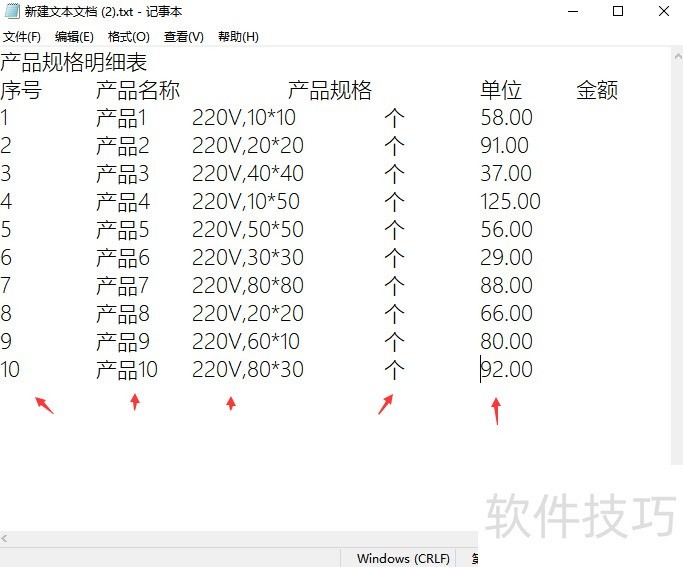
3、 打开Word文档,把文字【CTRL+V】粘贴进来,如图所示。

4、 我们在上方点击【插入】选择【表格】向下找到【文本转为表格】,如图所示。
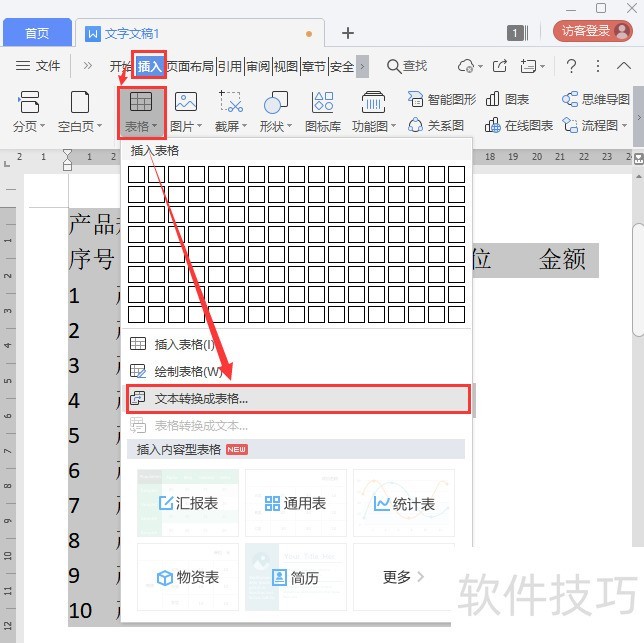
5、 它会自动默认好列数和制表符,不需要我们选择泪芬和输入列数了,直接点击【确定】即可。
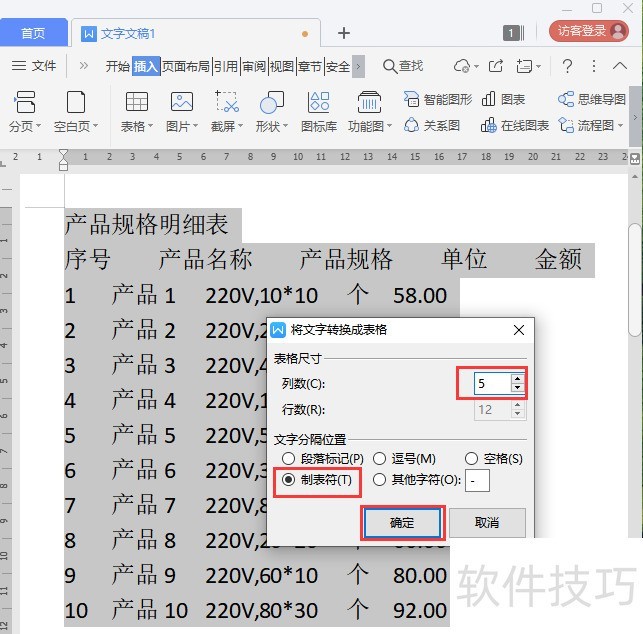
6、 文字已成变表格了,我们把表格的文字全部选中,设置为【居中对齐】,如图所示。

7、 接下来,我们把标题的一行单元格全部选中,右键选择【合并单元格】,如图所示。

8、 最后,我们调整一下表囊蚊趣格和文戴召字的大小就完成了,如图所示。END1我们复制文本中的内容,打开Excel表格,右键选择【只粘贴文本】,如图所示。

2、 文本的内容已成功粘贴到表格中了。因为规格中的文字太多了,只看到部分,如图所示。
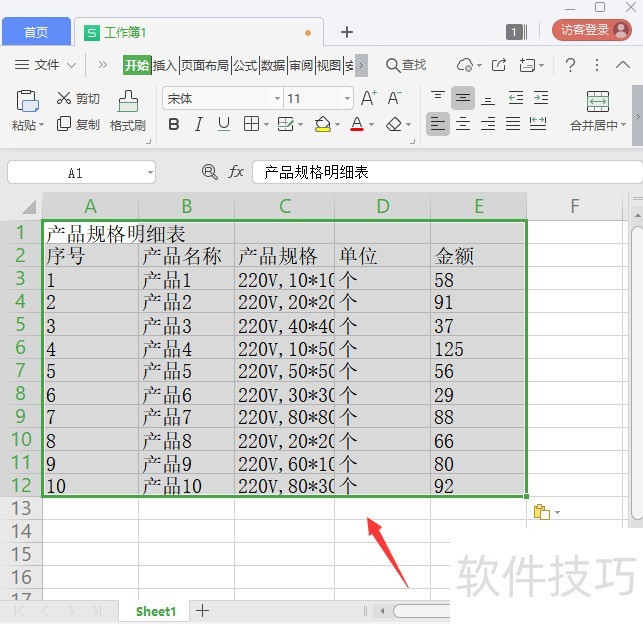
3、 我们稍为调整一下表格的列宽和行高,然后把文字全部选中(除了标题),设置文字【居中对齐】,给表格添加上【边框】,如图所示。
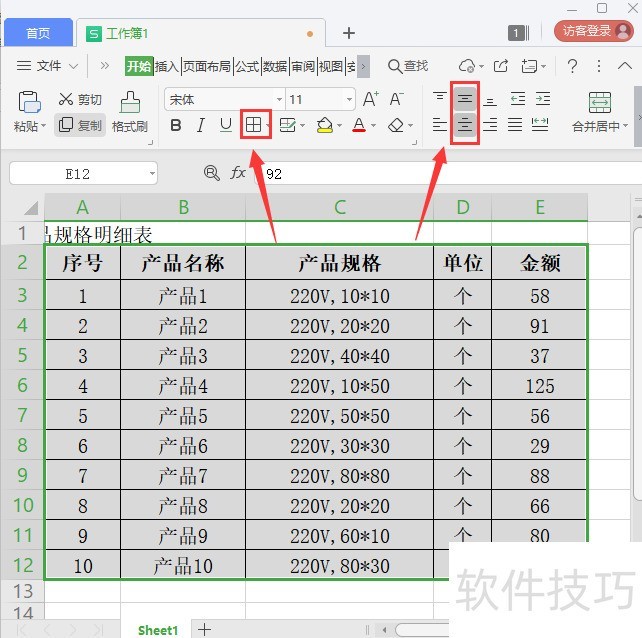
文章标题:如何将文本转换成表格
文章链接://www.hpwebtech.com/jiqiao/211900.html
为给用户提供更多有价值信息,ZOL下载站整理发布,如果有侵权请联系删除,转载请保留出处。
- 上一问:怎么使用Excel公式中的ACOTH函数
- 下一问:excel怎么隐藏标题
相关软件推荐
其他类似技巧
- 2024-09-16 18:08:02Excel实用小技巧:[15]快速删除重复数据项
- 2024-09-16 18:00:02excel更改批注的形状
- 2024-09-16 17:43:01如何用Excel做柏拉图?
- 2024-09-16 17:05:02怎么让Excel公式工具栏的连接不显示
- 2024-09-16 16:56:02excel怎么消除单元格中的0
- 2024-09-16 16:05:02如何批量提取excel中的图片
- 2024-09-16 15:54:02如何将单元格里的数字串拆分到独立单元格中?
- 2024-09-16 15:43:02Excel 未连接打印机添加页眉页脚页码的方法
- 2024-09-16 13:13:02excel 如何跨行加减乘除
- 2024-09-16 13:04:02WPS中Excel怎么快速核对签到表名单?
Microsoft Office Excel2007软件简介
excel2007是2007版的Microsoft Office中的重要模块组件,Excel2007可以在电脑上编写电子表格,是最好用的办公软件,可以满足用户对表格的自定义编辑,还具有强大的图形功能,功能全面。zol提供excel2007官方版下载。excel2007具有强大插件平台支持,免费提供海量在线存储空间及wps文字文档模板,支持阅读和输出PDF文件,全... 详细介绍»









